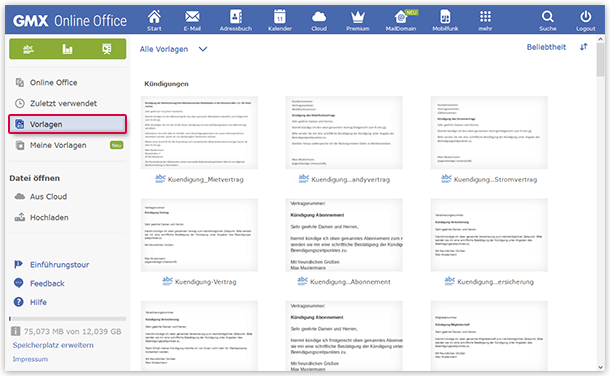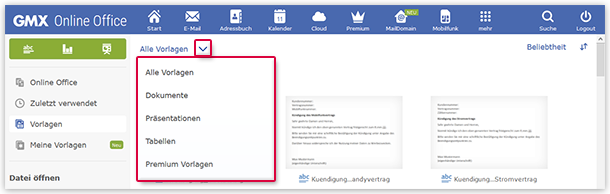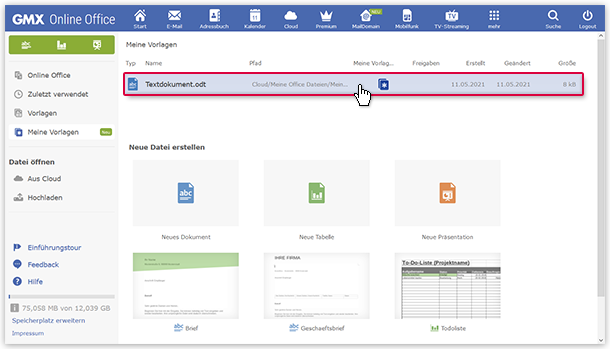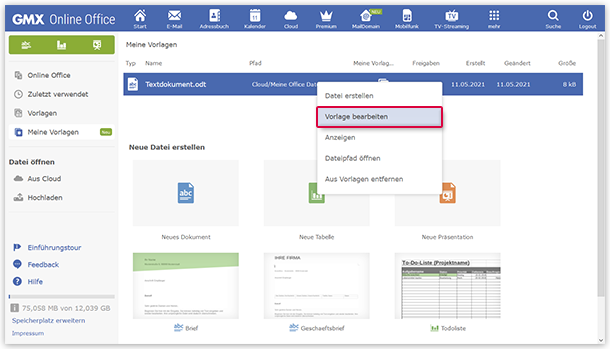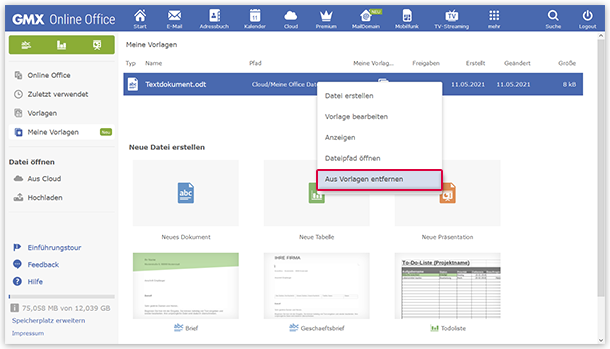Navigation auf-/zuklappen
Vorlagen nutzen und verwalten
Online Office bietet Ihnen die Möglichkeit, mithilfe von Vorlagen schnell und einfach verschiedene Dateitypen zu gestalten. Sie können zwischen verschiedenen Vorlagen für Dokumente, Präsentationen und Tabellen wählen, um beispielsweise einen Brief, ein Kochrezept oder einen Stundenplan zu erstellen. Außerdem können Sie eigene Vorlagen erstellen.
Vorlagen in Online Office verwenden
Datei aus eigener Vorlage erstellen
Eigene Vorlage bearbeiten
Eigene Vorlage löschen
War dieser Artikel hilfreich?